Android에서 손전등을 켜거나 끄는 가장 좋은 방법 4가지
잡집 / / April 23, 2022
대부분의 최신 스마트폰에는 손전등이 포함되어 있으며 켜고 끄는 방법은 여러 가지가 있습니다. 이러한 방법은 Android에 적용되어 몇 번만 스와이프하면 됩니다.

휴대전화의 모델과 소프트웨어에 따라 휴대전화에서 손전등을 켜는 더 편리한 방법이 있을 수 있습니다.
1. 빠른 설정 사용
손전등을 켜는 고전적인 방법은 빠른 설정을 사용하는 것입니다.
1 단계: 디스플레이 상단에서 아래로 스와이프하여 빠른 설정 아이콘을 불러옵니다. 모든 옵션을 보려면 두 번째로 스와이프해야 할 수 있습니다.
2 단계: 손전등 타일을 찾아 탭하여 켭니다. 손전등이 빛을 비추기 시작해야 합니다.

3단계: 타일을 다시 탭하면 손전등이 꺼집니다.
2. Google 어시스턴트에게 물어보세요
빠른 설정 방법은 매우 편리하며 몇 번의 탭으로 손전등을 활성화할 수 있습니다. 그러나 손이 바쁘면 유용하지 않을 수 있습니다. 다행히도 대안이 있습니다. 가상 비서에게 도움을 요청하세요.
대부분의 Android 휴대전화에는 Google 어시스턴트가 미리 로드되어 있습니다. 휴대전화에 없는 경우 Play 스토어에서 설치할 수 있습니다. 그런 다음 특정 키워드를 사용할 때 어시스턴트를 깨울 수 있도록 'OK Google 또는 Hey Google' 기능을 활성화해야 합니다.
'OK Google'은 기기가 잠겨 있어도 작동하지만 Android 8.0 이상을 실행하는 기기가 있어야 합니다.
단축키를 설정한 후 핸즈프리로 손전등을 켜도록 Google 어시스턴트에게 요청할 수 있습니다.
1 단계: 'Ok Google'이라고 말하여 휴대전화에서 어시스턴트를 호출하세요.
2 단계: 디스플레이에 어시스턴트가 팝업되어야 합니다.

3단계: '손전등 켜' 또는 '손전등 켜'와 같이 말하세요.
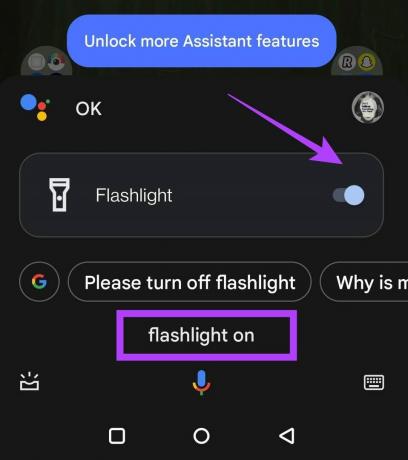
4단계: 구글 어시스턴트가 진행합니다. 디스플레이에 토글이 표시되므로 탭하여 손전등을 끌 수 있습니다. 또는 지시에 따라 '손전등 끄기'라고 다시 말할 수 있습니다.
3. 제스처 사용
휴대전화 모델에 따라 제스처를 사용하여 손전등을 켜는 옵션이 있을 수 있습니다. 예를 들어 OnePlus 전화가 있는 경우.
1 단계: OnePlus에서 설정 앱을 엽니다.
단계 2: 버튼 및 제스처를 탭합니다.

3단계: 퀵 제스처를 선택하세요.
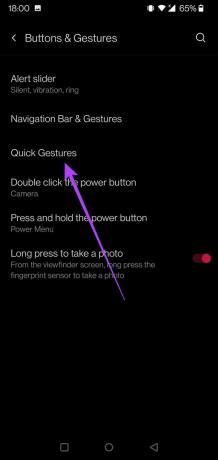
4단계: 디스플레이 하단에서 특정 동작을 트리거하는 문자를 그릴 수 있는 옵션 중 하나를 선택합니다. O, V, S, M 또는 W 중에서 선택할 수 있습니다.

5단계: '손전등 켜기/끄기' 항목을 선택하고 뒤로가기를 누릅니다.

화면에 V 제스처를 그릴 때마다 휴대 전화가 손전등을 켭니다. 끄려면 V 제스처를 다시 그려야 합니다.
휴대폰에서 사용할 수 있는 제스처는 휴대폰 모델에 따라 다를 수 있습니다. 예를 들어, 일부 모토로라 휴대폰을 사용하면 사용자가 휴대폰을 도마뱀처럼 흔들어 손전등을 켤 수 있습니다.
휴대전화에서 제공하는 기능을 확인하려면 설정으로 이동하여 제스처를 검색하세요. 모델에 따라 이 옵션은 시스템에 숨겨져 있거나 OnePlus 전화와 같은 전용 범주가 있을 수 있습니다.
4. 타사 앱 사용(선택 사항)
Google Play 스토어에는 손전등을 켜는 추가 방법을 제공하는 수많은 손전등 앱이 있지만 여기에서 주의해서 진행해야 합니다. 아무 앱이나 설치하지 마세요. 많은 사람들이 귀하의 개인 정보에 부정적인 영향을 미치거나 광고로 가득 차 있을 수 있는 불필요한 권한을 요청할 것입니다. 당신이 할 수 있는 가장 좋은 방법은 고전적인 방법 중 하나를 고수하는 것이지만, 휴대전화용 손전등 앱을 원하고(그리고 이를 위한 여유 공간이 있는 경우) 하나를 고려하십시오.
토치
Torchie는 휴대전화의 볼륨 버튼을 함께 눌러 손전등을 활성화할 수 있는 앱입니다.
1 단계: Google Play 스토어에서 Torchie 앱을 다운로드합니다.
토치 다운로드
2 단계: 토치 앱을 실행합니다. 큰 빨간 버튼을 눌러 손전등을 켤 수 있습니다.

3단계: 또는 상단의 'Torchie 기능' 옵션을 토글하여 볼륨 업 및 다운 키를 동시에 눌러 손전등을 켤 수 있는 기능을 활성화합니다.
4단계: 볼륨 키 누름을 가로채는 동안 앱이 백그라운드에서 실행될 수 있도록 접근성 서비스에서 'Torchie Quick'을 활성화해야 합니다. 그것이 앱이 당신에게 요구하는 모든 것입니다.


이 기능이 활성화된 상태에서 손전등을 열려면 볼륨 높이기 및 낮추기 버튼을 동시에 누르기만 하면 됩니다. 손전등을 끄는 것도 동일해야 합니다.
손전등 위젯
디스플레이에 위젯을 배치하는 간단한 앱입니다. 이 버튼 모양의 위젯을 탭하면 손전등이 활성화됩니다.
1 단계: Google Play 스토어에서 손전등 위젯을 다운로드합니다.
손전등 위젯 다운로드
2 단계: 앱을 실행합니다. 위젯을 디스플레이에 배치하는 데 동의하는지 묻는 메시지가 즉시 표시됩니다. 확인을 누릅니다.

3단계: 화면의 원하는 위치에 위젯을 배치합니다.
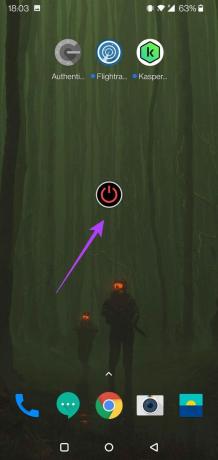
4단계: 손전등을 켜고 끄려면 탭합니다.
손전등을 쉽게 켜십시오
손전등을 빨리 켜는 방법을 알면 어둠 속에서 더듬거리지 않아도 됩니다. 조명을 너무 오랫동안 켜두지 않도록 하세요. 그렇지 않으면 배터리가 급격히 소모됩니다. 그런 의미에서 확인해보세요. 더 나은 휴대전화 배터리 수명을 위한 모범 사례.
2022년 4월 23일 최종 업데이트
위의 기사에는 Guiding Tech를 지원하는 제휴사 링크가 포함될 수 있습니다. 그러나 편집 무결성에는 영향을 미치지 않습니다. 내용은 편향되지 않고 정통합니다.



